
Tartalomjegyzék:
- 1. lépés: Antisztatikus csuklópánt csatlakoztatása
- 2. lépés: Az alaplap telepítése
- Lépés: A ventilátorok felszerelése
- 4. lépés: A tápegység/tápegység beszerelése
- 5. lépés: A processzor/CPU telepítése
- 6. lépés: A CPU hűtő/termikus paszta telepítése
- 7. lépés: Memória/RAM telepítése
- 8. lépés: A tok -csatlakozók csatlakoztatása
- 9. lépés: CPU tápellátás csatlakoztatása
- 10. lépés: Grafikus kártya (opcionális)
- 11. lépés: A merevlemez/SSD telepítése
- 12. lépés: Kapcsoljuk be
- 13. lépés: Opcionális NVME M.2
- Szerző John Day [email protected].
- Public 2024-01-30 09:39.
- Utoljára módosítva 2025-01-23 14:47.

Tehát szeretné tudni, hogyan kell számítógépet építeni? Ezekben az utasításokban megtanítom az alapvető asztali számítógépek készítését. Íme a szükséges alkatrészek:
- PC tok
- Alaplap (győződjön meg róla, hogy PGA, ha AMD, és LGA, ha Intel)
- CPU hűtő
- Ventilátorok
- Tápegység (PSU)
- Merevlemez vagy SSD vagy NVME M.2
- Processzor (CPU)
- Grafikus kártya (opcionális a processzortól függően, ha integrált grafikával rendelkezik)
- Memória (ram)
- Ventilátor hub vagy Molex 4 ventilátorcsatlakozáshoz (általában szükség van, ha több mint 1 tok ventilátor)
- Termikus paszta
Megjegyzés: Az Intel LGA, az AMD pedig PGA
A PGA jelentése Pin-Grid-Array
Az Intel jelentése Lan-Grid-Arrary
1. lépés: Antisztatikus csuklópánt csatlakoztatása

Csomagolja ki az összes alkatrészt, és csatlakoztassa az antisztatikus csuklópántot a tápegységhez, amely be van kapcsolva, de nincs bekapcsolva, vagy csatlakoztassa az antisztatikus szőnyeghez.
2. lépés: Az alaplap telepítése

Néhány eset a megfelelő rögzítőcsavarokkal érkezik. Ezek az elzáró csavarok a helyükön tartják az alaplapot, így nem ér hozzá a fémhez. Helyezze az IO pajzsot a tokba, amíg bepattan. Ezután helyezze az alaplapot a rögzítőhorgonyokra, és csavarja le az alaplapot a kis lyukakon keresztül.
Lépés: A ventilátorok felszerelése



A ventilátorok beszereléséhez helyezze a ventilátort a tokjába, ahol a tervezett ventilátorhelyek vannak. A ventilátor azon oldala, amelyen a matrica van, általában a ventilátor közepén található, a ventilátor kimenete, a másik pedig az in-take. Egyszerűen csavarja be a ventilátort a házba az ábrán látható csavarokkal. Most szerezze be a ventilátorcsatlakozót, és csatlakoztassa az egyiket az alaplapon lévő "Sys Fan" feliratú vagy ehhez hasonló csapokhoz, amíg nem CPU ventilátor. A rajongókat a Molex nevű csatlakozóhoz is csatlakoztathatja, amely látható.
4. lépés: A tápegység/tápegység beszerelése

Most megragadhatja a tápegységet. A tápegységet a kezében csúsztassa be a tokba, és csavarja be a 4 tervezett csavart, hogy a helyén maradjon.
5. lépés: A processzor/CPU telepítése

Most már meg tudjuk csinálni a processzorát, fogjuk a processzorát a széleinél, és a CPU -tól függően ügyeljünk arra, hogy ne érintsük meg a kis arany csapokat, ha nincsenek csapok, amelyek még mindig a CPU -t (központi feldolgozóegységet) tartják az oldalainál. Keresse meg az arany háromszöget a processzoron és a kis háromszöget az alaplap foglalatán. Emelje fel a kis fogantyút 90 fokos szögbe. Most lassan tegye le a processzort az aljzatra, de győződjön meg arról, hogy a háromszögek egy vonalban vannak, és ügyeljen arra, hogy NE használjon erőt, miközben a CPU -t az aljzatra állítja. Ezt Zero Insertion Force -nak vagy ZIF -nek hívják.
6. lépés: A CPU hűtő/termikus paszta telepítése


Most már telepíthetjük a CPU -hűtőt, ha ez az első alkalom, akkor valószínűleg ventilátort használ, nem pedig AIO -t vagy All in one hűtőt. Először vigyük fel a termikus pasztát a CPU -ra. Lassan nyomja ki a fecskendőben lévő termikus pasztát a CPU-ra egy borsó nagyságú ponttal a CPU közepén. A hűtő vonalának felszereléséhez a konzolokat az alaplapon kell elhelyezni a hűtőhöz, és győződjön meg arról, hogy a hűtő a helyére kerül, és leereszkedik a CPU -ra. Ezenkívül ügyeljen arra, hogy nyomja le a csipeszt, hogy rögzítse a helyére. Most csatlakoztassa a CPU ventilátor kábelét a "CPU ventilátor" feliratú vagy ehhez hasonló tűkhöz az alaplapon, amíg az nem a "Sys Fan" csatlakozó.
Ha rendelkezik AIO készülékkel, úgy helyezze be a radiátort, mint a ventilátort. (A ventilátor felszerelését lásd a 3. lépésben)
7. lépés: Memória/RAM telepítése

Vedd fel a ramodat, nézd meg az alaplapodat, és nyomd le a rendszerint a CPU mellett található kis ramcsipeszeket. Állítsa be a kis nyílásban lévő bevágásokat, és nyomja lefelé az ütőt, amíg a helyére nem kattan.
8. lépés: A tok -csatlakozók csatlakoztatása

Most nézze meg az alaplapot, és keresse meg a tok csatlakozóit az USB, a tápellátás, a visszaállítás és a LED -ek számára. Először az esetétől függően csatlakoztassa az USB -t az USB1 vagy USB 2 tűkhöz. Ezután megjelenik egy kis kép, amely megmutatja, hová kell csatlakoztatni az áramellátást, a visszaállítást, a LED -eket stb
9. lépés: CPU tápellátás csatlakoztatása

Most fogja meg a 4 tűs csatlakozót a CPU -hoz, csatlakoztassa a 4 tűs csatlakozót, ahol a kábel "CPU" feliratú, az alaplaphoz, és csatlakoztassa a 24 tűs csatlakozót az alaplaphoz.
Megjegyzés: Egyes processzorok 8 tűs csatlakozót használnak a CPU -hoz, nem pedig 4 érintkezőt. Olvassa el a processzor kézikönyvét, hogy megtudja, melyik az. A 8 érintkezős csatlakozóhoz 2, 4 tűs csatlakozókat kell összerakni, hogy össze- vagy szétpattanjanak.
10. lépés: Grafikus kártya (opcionális)

Most elkészíthetjük a grafikus kártyát! Vagyis ha van ilyen. Lesz még egy kis klip, amit le kell nyomni az alaplaptól függően. Fogja meg a grafikus kártyát, nyomja le a PCIe -be, és várja meg a kattanást, miközben lenyomja. A grafikus kártyától függően előfordulhat, hogy ehhez kábelt kell csatlakoztatnia. Egyes grafikus kártyákat nem kell csatlakoztatni, mert a PCIe -n keresztül áramlik. Ez a 6 érintkező és 4 tűs csatlakozás előre telepítve lesz a tápegységgel, ha szükséges a grafikus kártya csatlakoztatásához.
Megjegyzés: Minden grafikus kártya esetén győződjön meg arról, hogy megfelelően illeszkedik a PCIe foglalathoz.
11. lépés: A merevlemez/SSD telepítése


Helyezze be a merevlemezt a nyílásba, és csavarokkal rögzítse a helyére. Először csatlakoztassa a SATA csatlakozót, és győződjön meg arról, hogy a kulcsos csatlakozás a merevlemezhez vagy az SSD -hez csatlakozik, majd csatlakoztassa az alaplapon lévő sata1 csatlakozáshoz.
Ha NVME M.2 rendelkezik, ellenőrizze a 11. lépést
12. lépés: Kapcsoljuk be

Nézzük meg, hogy a számítógép bekapcsol-e, és válassza le az antisztatikus csuklópántot, és fordítsa el a tápegység kapcsolóját, és nyomja meg a tok bekapcsológombját! Győződjön meg róla, hogy hall egy rendszerindítási sípolást, ha nem csatlakoztatja a számítógépet a monitorhoz, és ellenőrizze a kijelzőt, ha van kijelzője, akkor jó! Több sípolás memóriahiba vagy CPU -hiba. Vagy ha a számítógép nem indul el, akkor ugyanaz lehet a probléma. Ismételje meg a 7., 10. lépést, és helyezze vissza vagy vegye ki a CPU -t és a hűtőt, majd tegye vissza, ügyelve arra, hogy ne gyakoroljon nyomást a CPU leállítása közben.
13. lépés: Opcionális NVME M.2


Ha van NVME M.2 -je, akkor ez az alaplapon is megtalálható lesz, ha ki kell csavarni 1 csavart, amely eltávolítja az alaplapon lévő kis pajzsot, és a helyére tolja az NVME M.2 -et, és lecsavarja, és győződjön meg róla, hogy minden egyenes. Ellenőrizze továbbá, hogy a hővédő párnák a pajzs alsó oldalán vannak -e, és győződjön meg arról, hogy illeszkednek az NVME M.2 -hez.
Ajánlott:
Saját asztali számítógép építése: 20 lépés

Saját asztali számítógép építése: Akár saját számítógépet szeretne építeni videojátékokhoz, grafikai tervezéshez, videószerkesztéshez vagy akár csak szórakozásból, ez a részletes útmutató pontosan megmutatja, mire lesz szüksége saját személyi számítógépének építéséhez
Számítógép építése: 11 lépés

Számítógép építése: Hogyan építsünk számítógépet A számítógép építése nagyon egyszerű, de ugyanakkor nagyon összetett. A legjobb összehasonlítás, amit el tudok képzelni, egy nagyobb és drágább változata egy kirakós játéknak. Az egyetlen eszköz, amire szüksége van a számítógép építéséhez, egy phillips -es
Emberi fejlesztőeszköz építése (alapvető TDCS -ellátás): 3 lépés
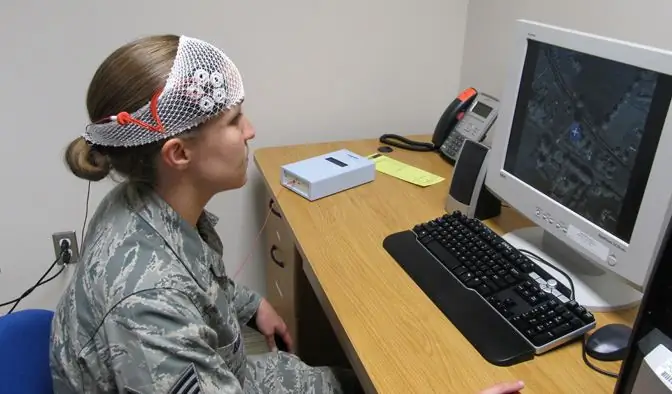
Emberi fejlesztőeszköz építése (alapvető TDCS -ellátás): Ezt az utasítást egy jó hírű forrás idézte (pdf link)! Idézet #10 a dolgozatban " Új eszközök a neuroenhancementhez - mi a helyzet a neuroetikával? " (html link) Croat Med J. 2016. aug .; 57. (4): 392 & 394. doi: 10.3325/cmj.2016.57.392
Elektronikus minden évszak, minden ünnepnap, LED fülbevaló: 8 lépés (képekkel)

Elektronikus minden évszak, minden ünnepnap, LED fülbevaló: Rendben, tehát hamarosan fejlett fülbevalókat fogunk készíteni. Ez NEM kezdő projekt, és ajánlom azoknak, akik ezt szeretnék vállalni, kezdjenek kisebb projektekkel és dolgozzák fel tudásukat egészen addig.Szóval először .. Olyan dolgokra lesz szükségünk. (RÉSZEK) (1) L
A számítógép hardver alapvető problémáinak javítása (rendszerlemez -hiba és meghibásodott tápegység, valamint hiányzó/sérült fájlok): 4 lépés

A számítógép hardver alapvető problémáinak javítása (rendszerlemez -meghibásodás és törött tápegység, valamint hiányzó/sérült fájlok): EZ AZ ÚTMUTATÓ NINCS VÉGRE VÉGZETT, TÖBB INFORMÁCIÓT HOZZAK MEG, HA ELKÉPZEM. Ha bármilyen segítségre van szüksége a számítógép javításával kapcsolatban, vagy ha ha bármilyen kérdése van, nyugodtan írjon nekem üzenetet " Ebben az oktatóanyagban elmondom, hogyan kell javítani az alapvető komput
